Enhavtabelo
Vindoza Esploristo estas unu el la plej esencaj komponantoj de la Vindoza Operaciumo, kaj se ĝi daŭre kraŝas, vi havos problemon por malfermi dosierojn kaj dosierujojn en via aparato. Vindoza Esplorilo frosto de tempo al tempo eble ne ŝajnas grava al vi, sed ĝi estas problemo, kiun oni devas pli detale pritrakti.
Krom se vi scias, kio kaŭzis la problemon, vi povas provi apliki iujn specifajn aferojn. solvoj por vidi ĉu ili helpas malhelpi la Esplorilon de kraŝo. Vi povas preni diversajn metodojn por administri kaj solvi la problemon en via Vindoza PC.
Simptomoj de la Vindoza Esplorilo Kraŝaj Problemoj
Laŭ multaj uzantoj, ili spertas malsamajn specojn de simptomoj kiam Windows Explorer kraŝas. . Jen kelkaj el iliaj simptomoj:
- Vindoza 10 Dosiera Esplorilo ĉesis funkcii
- Vindoza 10 Dosiera Esplorilo ne respondas
- Uzantoj ne povas malfermi Vindozan Esplorilon
- Vindoza Esplorilo fermiĝas konstante
- Vindoza Esplorilo kraŝas kiam vi dekstre alklakas dosieron
- Vindoza Esplorilo frostas la tutan tempon
Kaŭzoj de Vindoza Dosiera Esplorilo Kraŝoj
Por iuj uzantoj, la File Explorer ilo kraŝas sen ŝajna kialo. Ĉiu Vindoza problemo havas kaŭzon. La problemo "Dosiero-Esplorilo daŭre kraŝas" povas esti kaŭzita de pluraj kialoj, ĉi tio inkluzivas la jenajn:
- Misaggordaj sistemaj agordoj
- Nekongruaj aŭ malmodernaj aplikoj
- Viruso aŭinfekto de malware
- Problemoj kun Vindozaj permesoj
Nekonsiderante ĉu vi povas determini la ĝustan kaŭzon de problemo en Vindoza Esploristo, la solvoj listigitaj malsupre devus refunkciigi vin.
Problemoj por Ripari la Vindozan Esplorilon Daŭre Frakasas Problemon
Unua Metodo - Kontrolu Novan Vindozan Ĝisdatigon
Se vi ankoraŭ ne elŝutis kaj instalis iujn ajn Vindozajn Ĝisdatigojn, vi eble maltrafos ripari la problemon pri kraŝo de Windows Explorer. Kiel rezulto, estas esenca atenti pri novaj Vindozaj Ĝisdatigoj. La plej novaj eldonoj inkluzivas novajn funkciojn, korektojn de eraroj kaj ĝisdatigojn pri Vindoza Sekureca virusbiblioteko, kiuj eble malhelpas hazarde kraŝi Vindozan Esplorilon.
- Premu la klavon "Vindozo" sur via klavaro kaj premu "R" por alporti supren la kurlinian komandon tajpu "kontrola ĝisdatigo", kaj premu enen.
- Alklaku "Kontrolu por Ĝisdatigoj" en la fenestro de Windows Update. Se neniuj ĝisdatigoj disponeblas, vi devus ricevi mesaĝon dirantan: "Vi estas Ĝisdata."
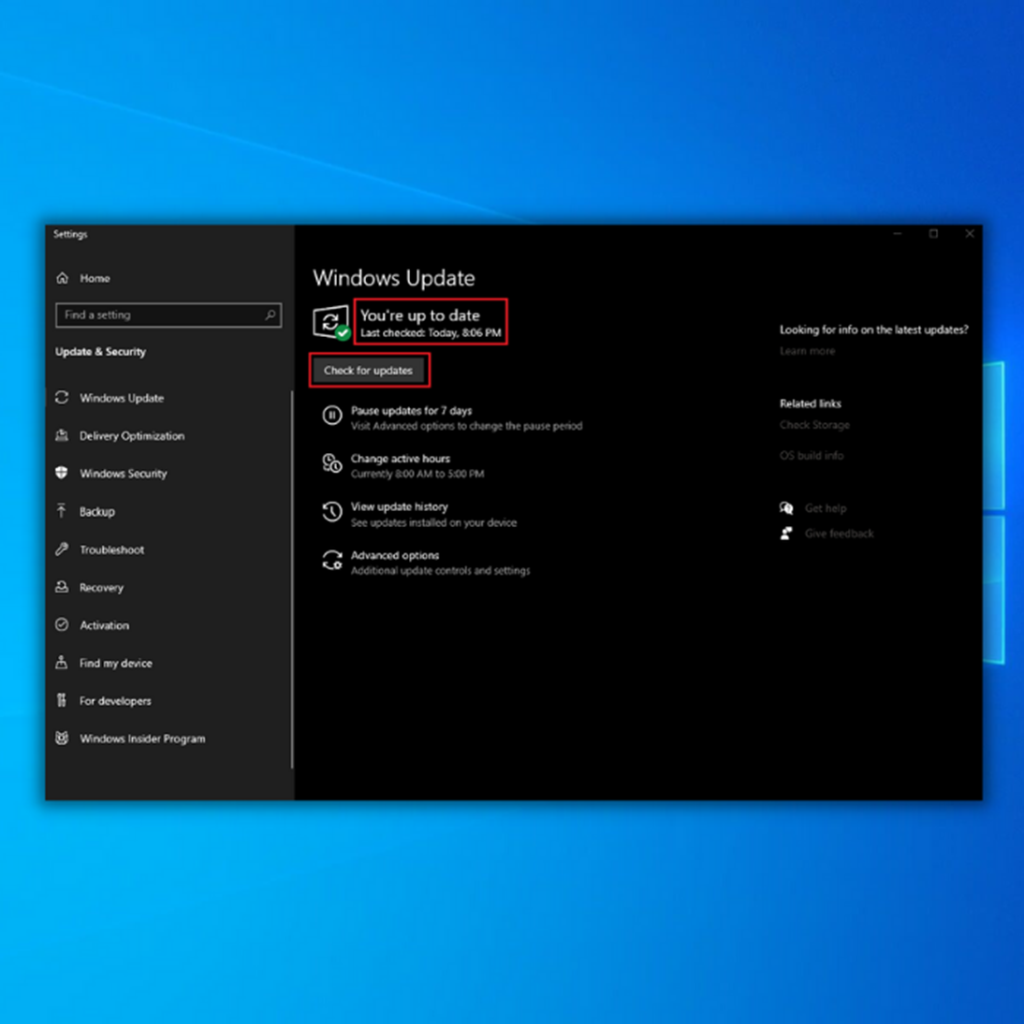
- Se la Vindoza Ĝisdatiga Ilo trovas novan ĝisdatigon, lasu ĝin instali. kaj atendu, ke ĝi finiĝos. Vi eble estos postulata rekomenci vian komputilon por ke ĝi instalu.
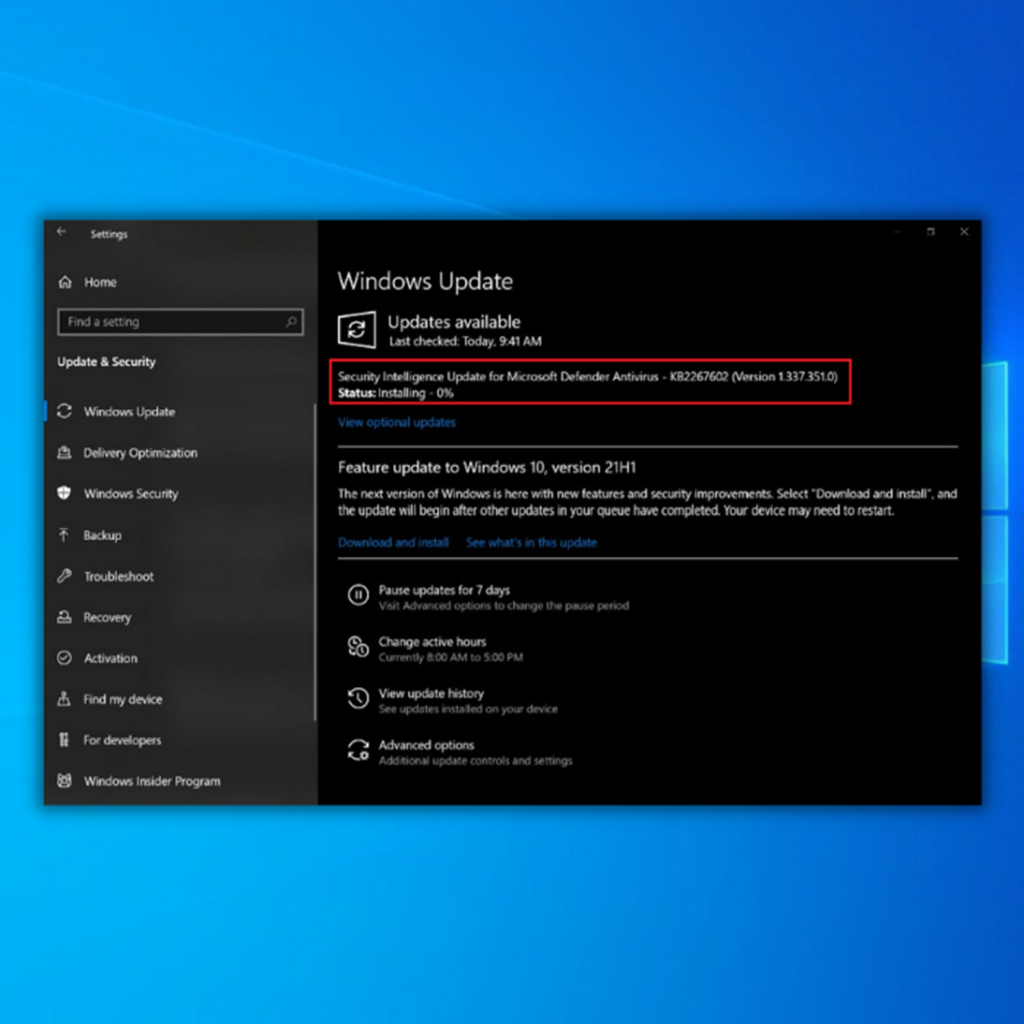
- Post instali novajn Windows-ĝisdatigojn, rekomencu vian komputilon kaj malfermu la fenestron de Dosiero-Esplorilo por konfirmi ĉu ĉi tio solvis la problemon. . Se Windows-dosier-esplorilo kraŝas malgraŭ la supraj paŝoj, pluiru al la sekvajmetodo.
- Vidu Ankaŭ : Kiel ebligi RDP Windows 10
Dua Metodo – Rulu Sisteman Dosierkontrolilon (SFC)
Microsoft Windows SFC estas ilo kiu ebligas uzantojn trovi kaj ripari rompitajn Vindozajn sistemdosierojn. La ilo System File Checker povas produkti unu el multaj mesaĝoj; ekzemple, la programaro povas diri ke neniuj integrecproblemoj estis trovitaj.
Laŭ System File Checker, la sistemo povus malsukcesi funkcii. La ilo ankaŭ povas montri, ke la sistemo detektis kaj riparis koruptajn dosierojn. Uzantoj povas permane ripari koruptitajn dosierojn se System File Checker ne povas korekti ilin.
- Premu "Vindozo", premu "R" kaj tajpu "cmd" en la rula komandlinio. Tenu kune la "ctrl kaj shift" klavojn kaj premu enen. Alklaku "Bone" sur la sekva fenestro por doni permesojn de administranto.
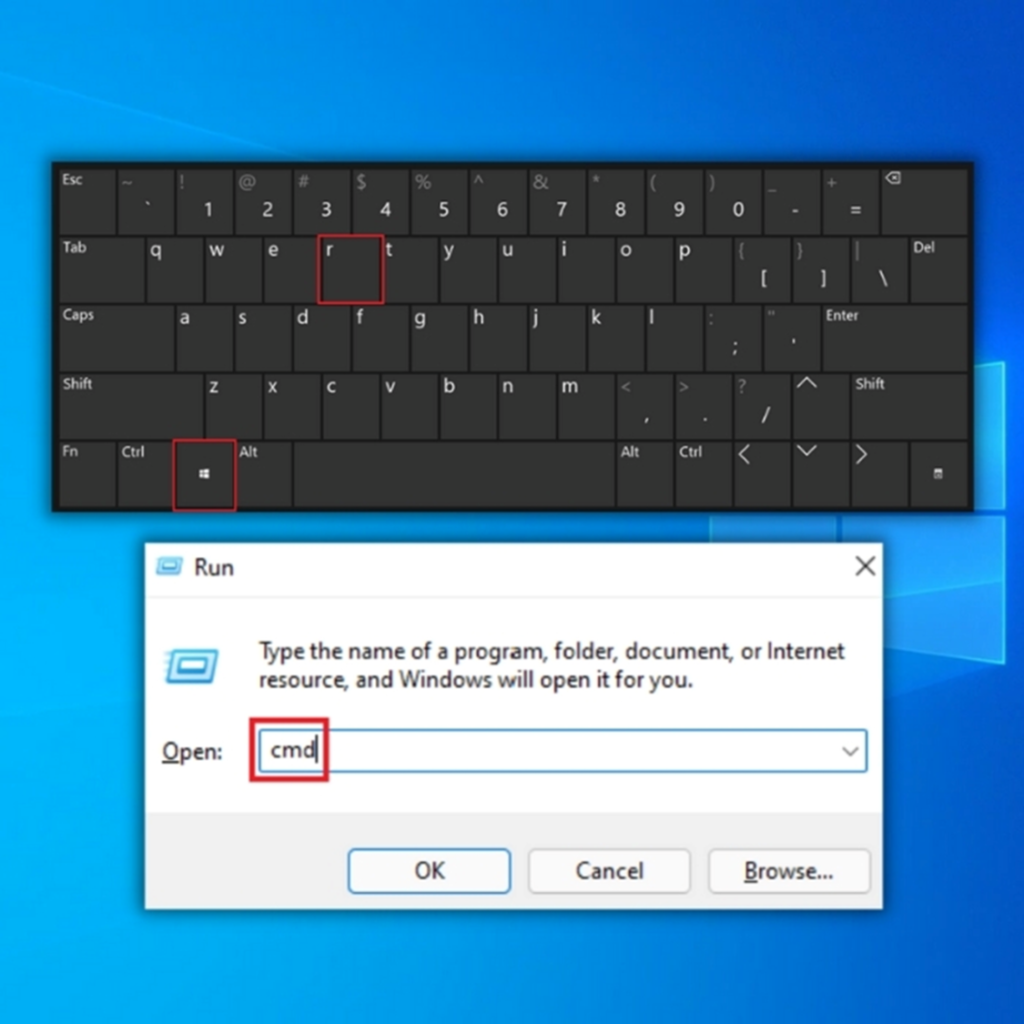
- Tajpu "sfc /scannow" en la komandprompto fenestro kaj enigu. SFC nun kontrolos por koruptitaj Vindozaj dosieroj. Atendu, ke la SFC kompletigos la skanadon kaj rekomencu la komputilon. Post kiam la skanado estas finita, rulu la Vindozan Ĝisdatigon por kontroli ĉu la problemo estas riparita.
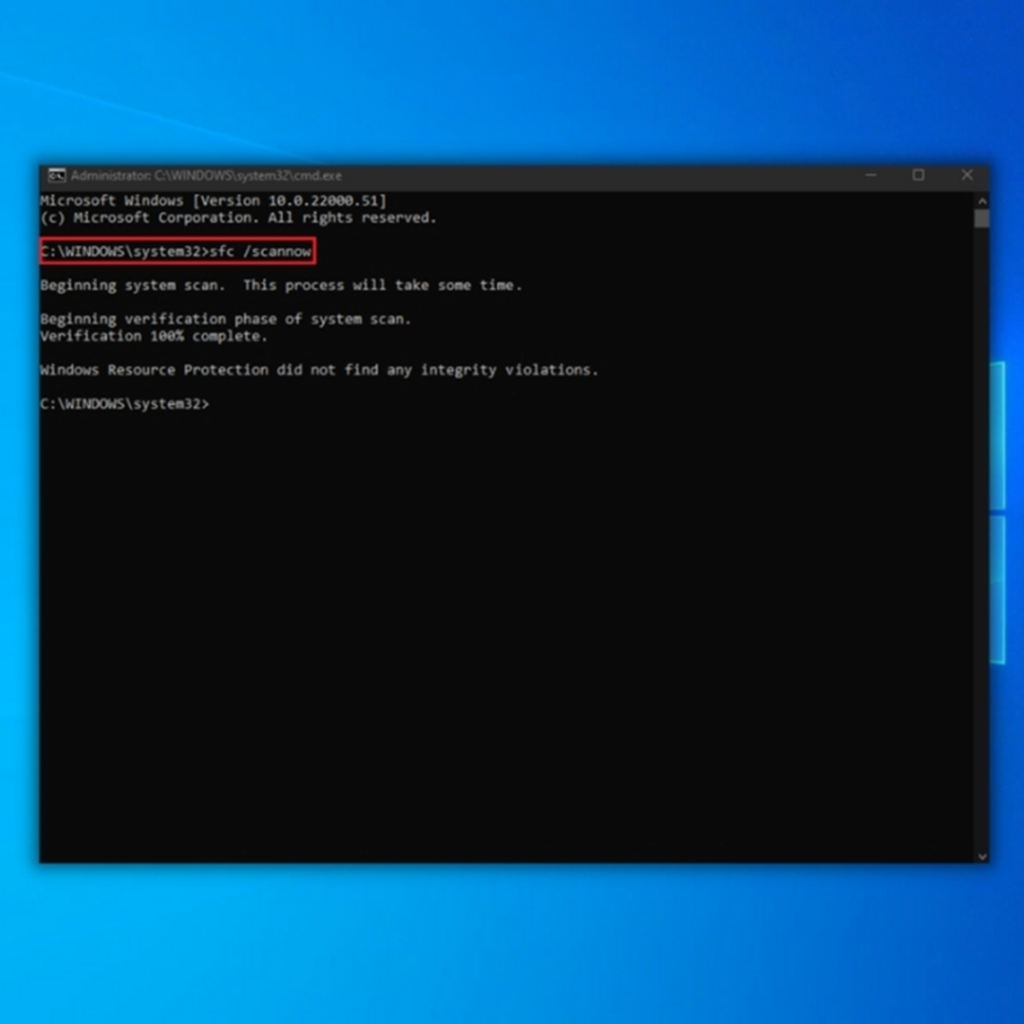
- Iam la skanado finiĝos, rekomencu vian komputilon kaj malfermu la fenestron de Dosiera Esplorilo por kontroli ĉu ĉi tio riparis la problemon. Se Esploristo daŭre kraŝas post plenumi ĉi tiujn paŝojn, provu la jenajn metodojn.
Tria Metodo – Rulu Plenan Sisteman Skanadon kun Fidinda Antivirusa Programo
Kiel ni diris komence deĉi tiu afiŝo, se Vindoza Esploristo daŭre kraŝas sur vi, viruso infektanta vian komputilon povus kaŭzi Vindozan Dosieran Esplorilon regule kraŝi. Ni forte rekomendas ampleksan sisteman skanadon per via kontraŭvirusa ilo por garantii, ke via maŝino estas sana kaj malhelpas estontajn damaĝojn. Ni uzos Vindozan Sekurecon en ĉi tiu lernilo.
- Malfermu Vindozan Sekurecon alklakante la butonon de Vindozo, tajpante “Vindoza Sekureco” kaj premante “enigi.”
- Sur la hejmpaĝo, alklaku "Virus & minaca protekto."
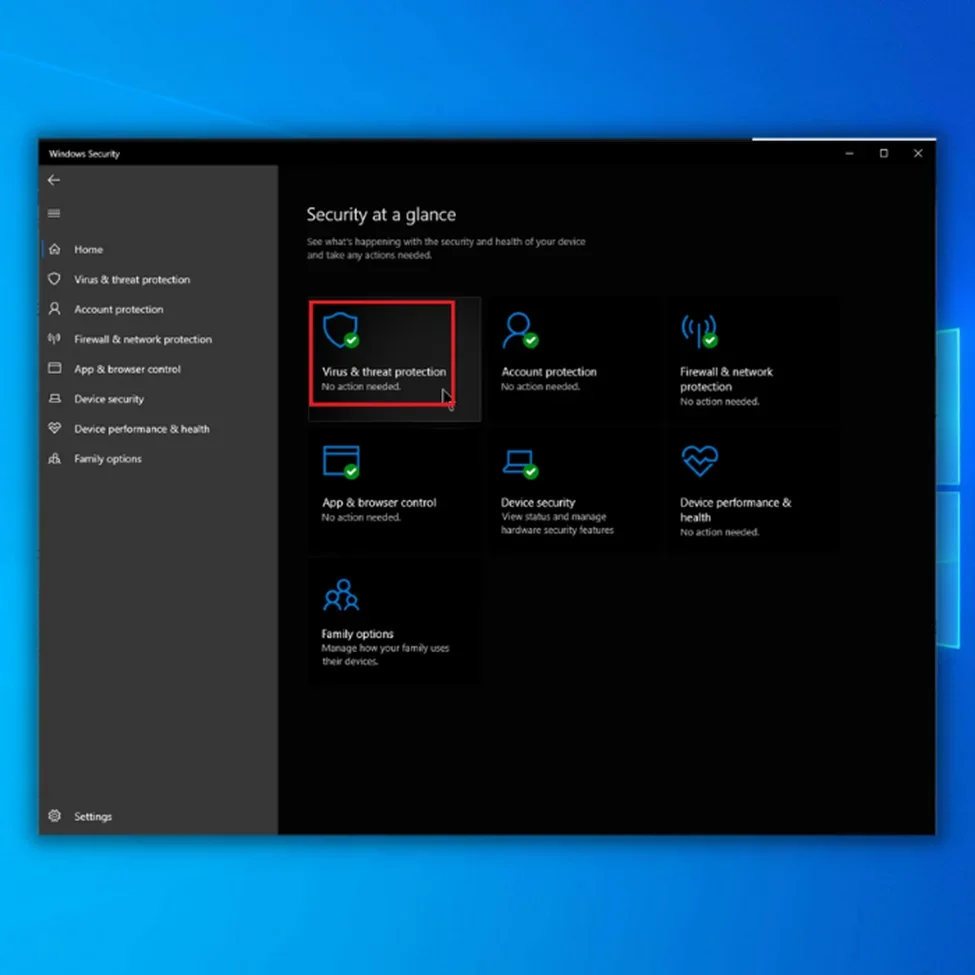
- Alklaku "Skanado-Opcioj", elektu "Plena Skanado" kaj alklaku "Skanu Nun."
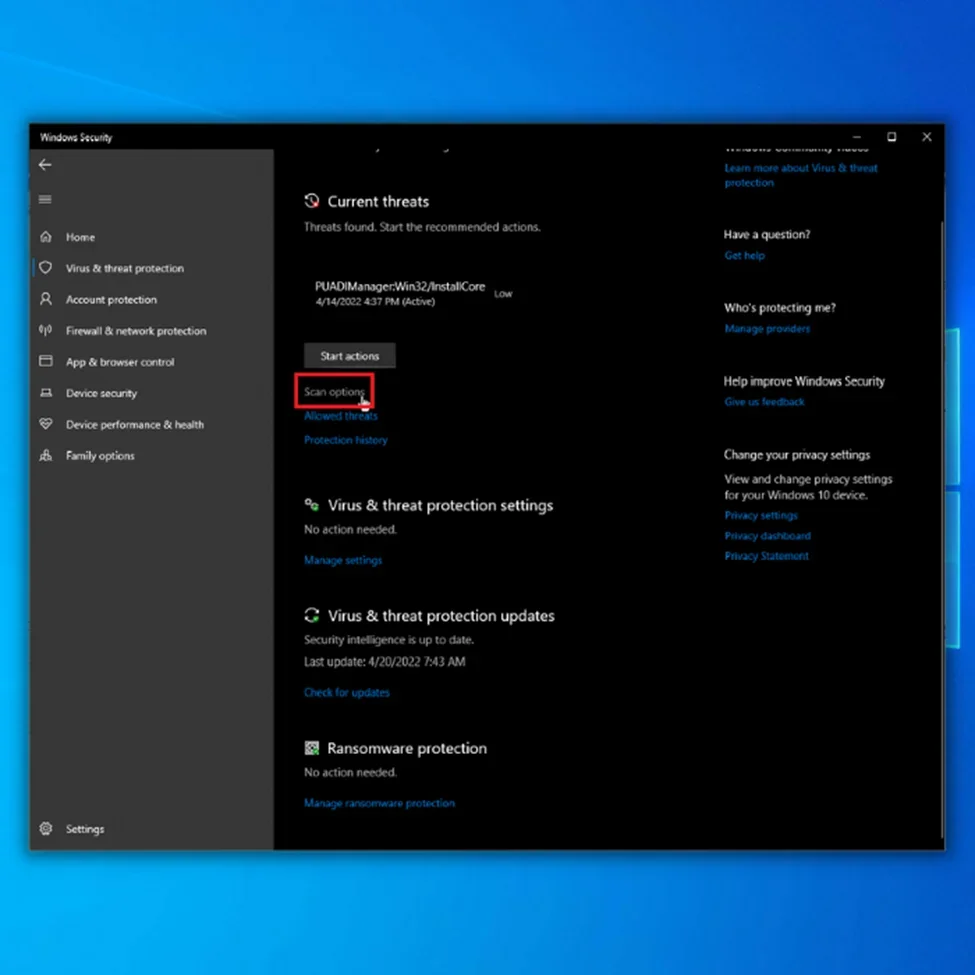
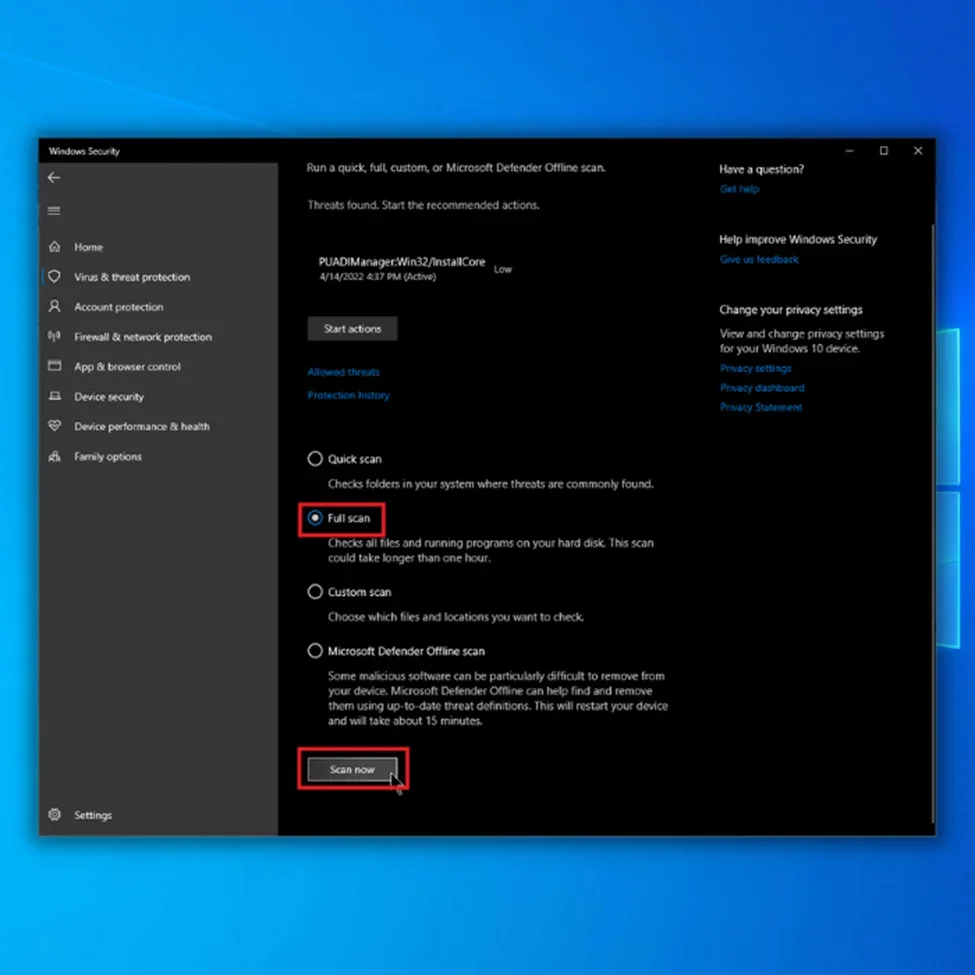
- Atendu ke Vindoza Sekureco kompletigos la skanadon kaj rekomencu la komputilon post kiam ĝi estas finita.
- Post kiam vi reŝaltas vian komputilon, kontrolu ĉu ĉi tio solvis la problemon per Vindoza Esploristo.
Kvara Metodo – Malplenigi la Historion de Dosiero-Esplorilo
Ne klaras kiel la historio en Dosiero-Esplorilo igas la aplikaĵon kraŝi. Tamen, purigi la historion de Dosiera Esplorilo helpis multajn klientojn ripari ilian Dosieran Esplorilon, kiu daŭre kraŝas.
- Alklaku la startbutonon, premu la Vindozan klavon, kaj tajpu "Opcioj de File Explorer."
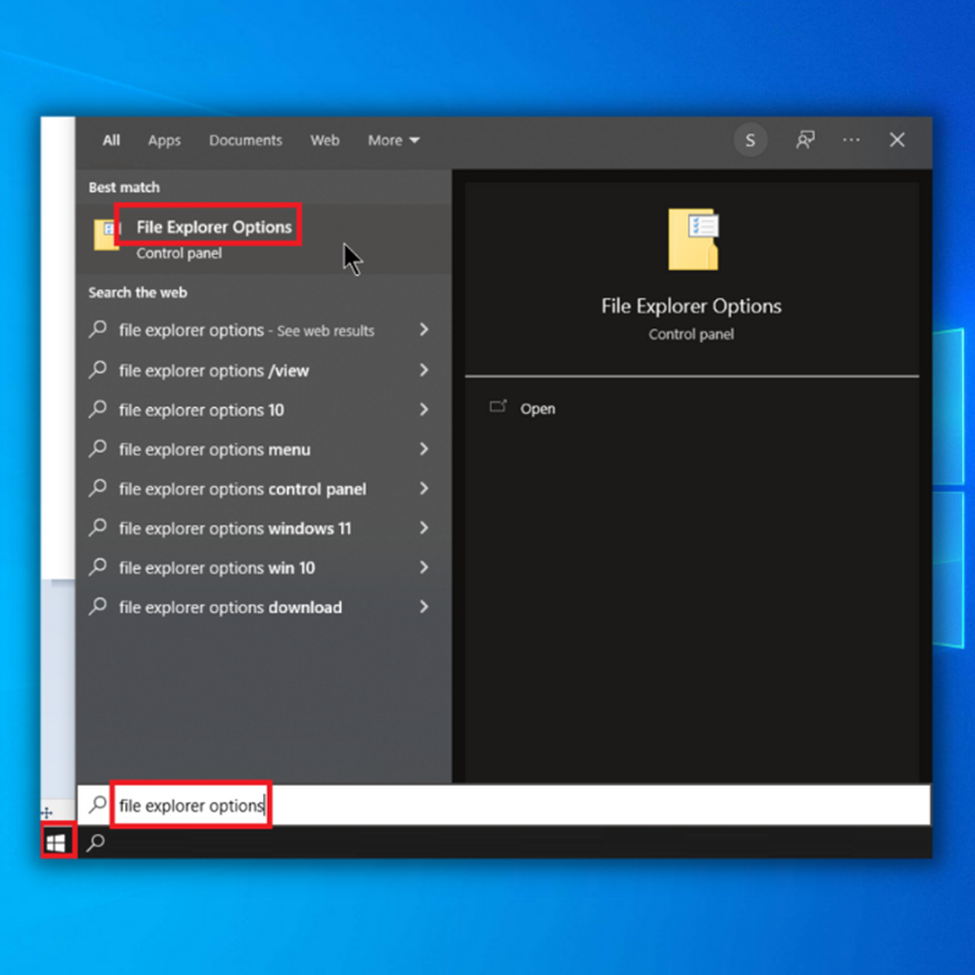
- En la Ĝenerala langeto, sub "Privateco," alklaku "Malbari" kaj alklaku "Bone" por fini la purigadon de Dosiero-Esplorilo.
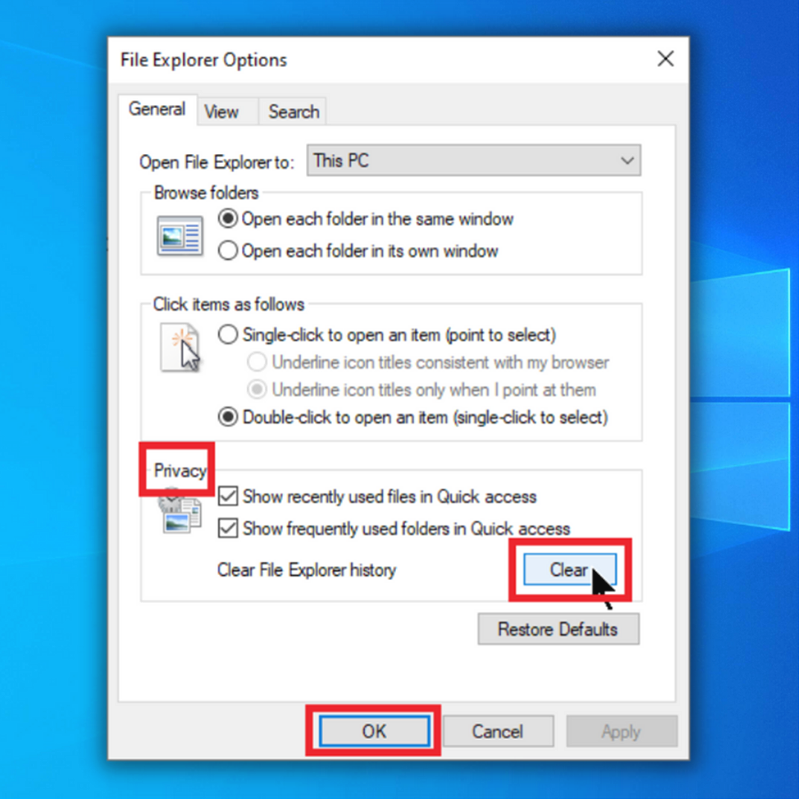
Kvina Metodo – Modifi la Registroŝlosilojn
La registraj ŝlosiloj enhavas datumojnpri ĉiu dosierujo kaj ĝia ekrana agordo. Forigante ĉi tiujn klavojn, vi povas restarigi la agordojn por ĉiuj dosierujoj en via sistemo, kio estas utila por solvi la kraŝan problemon kun Dosiera Esplorilo.
- Premu Vindozon sur via klavaro, tajpu regedit, tiam dekstre- alklaku la rezulton de regedit kaj alklaku Run kiel administranto.
- Alklaku Jes kiam oni petas konfirmi.
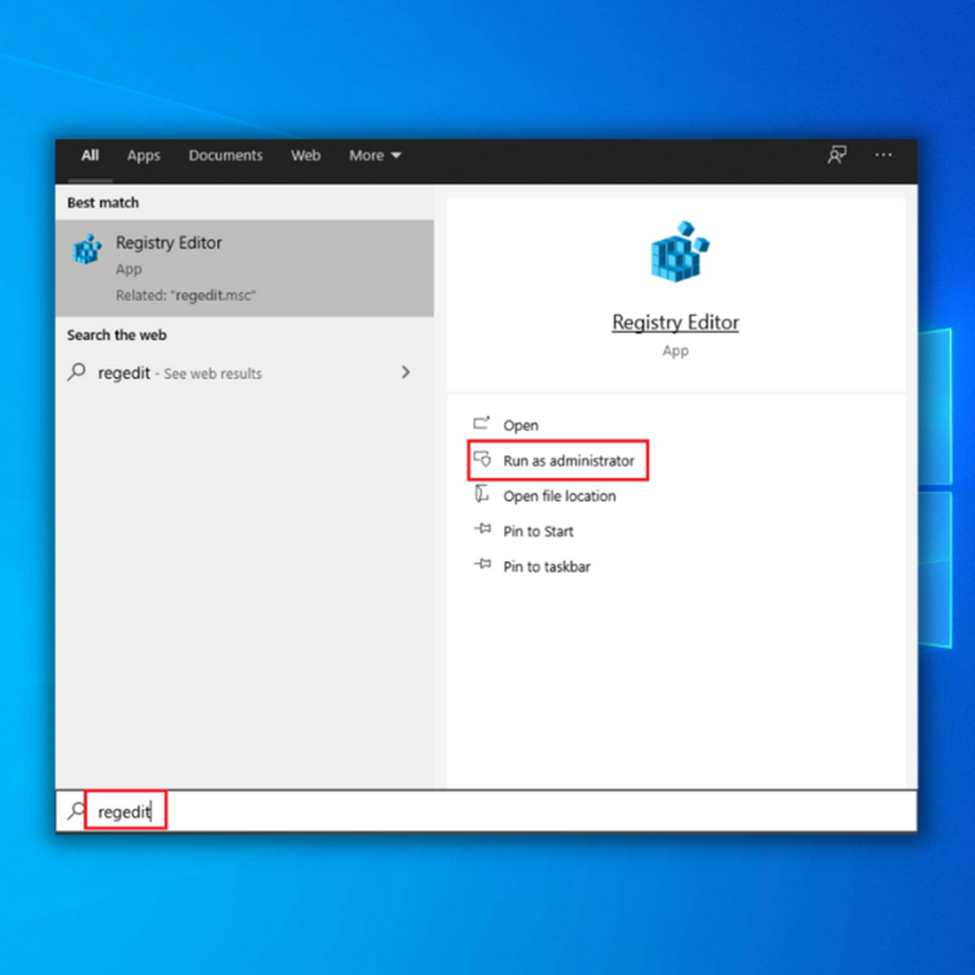
- Navigu al la sekva adreso:
\HKEY_CURRENT_USER\Software\Classes\Local Settings\Software\Microsoft\Windows\Shell
- Evastigu la dosierujon "Shell", kaj forigu ambaŭ la "Sakon" kaj Dosierujoj "BagMRU" dekstre alklakante ilin kaj elektante "Forigi."
- Post forigi ambaŭ dosierujojn, rekomencu vian komputilon kaj kontrolu ĉu vi ankoraŭ spertus kraŝojn de File Explorer.
Sesa Metodo – Ĝisdatigi Vian Grafikan Karton-Pilotilon
Estas pluraj manieroj ĝisdatigi vian grafikkarton. Se vi volas legi ĉion pri ili, vi povas iri ĉi tie. Ĉi tiu gvidilo montros al vi la plej facilan kaj rapidan manieron fari ĝin. Ne nur ĉi tiu metodo ĝisdatigos vian grafikan karton, sed ankaŭ aliajn malmodernajn ŝoforojn.
Aldone, ĉi tiu ilo certigos, ke ĉiuj viaj sistemdosieroj estas ĝisdatigitaj, kondiĉe ke via komputilo funkcios optimume.
FortectWe forte sugestu uzi trian optimumigan ilon kiel Fortect por prizorgi vian komputilon.

Por elŝuti kaj instali Fortect, sekvuĉi tiuj paŝoj:
- Alklaku ĉi tie por Elŝuti Fortect:
- Post kiam Fortect estas instalita sur via Vindoza komputilo, vi estos direktita al la hejmpaĝo de Fortikigi. Alklaku Komencu Skanadon por lasi Fortect analizi tion, kion oni devas fari en via komputilo.

- Iam la skanado finiĝos, alklaku Komencu Riparon por ĝisdatigi la malnoviĝintajn ŝoforojn kiujn Fortect trovis. vian komputilon.
- Iam Fortect kompletigis la riparadon kaj ĝisdatigojn de la nekongrua pelilo, rekomencu vian komputilon.
Sepa Metodo – Serĉu la Aplikon Kiu estas Kaŭzi Dosiero-Esplorilon Krani
Se Vindoza Esploristo daŭre kraŝas malgraŭ plenumi la unuajn ses metodojn, kiujn ni provizis, korupta aplikaĵo povus kaŭzi ĉi tiun problemon. Malfermu Dosieran Esplorilon ĝis Dosiero-Esplorilo denove kraŝas, tiam faru la sekvajn paŝojn.
- Serĉu la "Eventan Viewer" kaj malfermu ĝin.
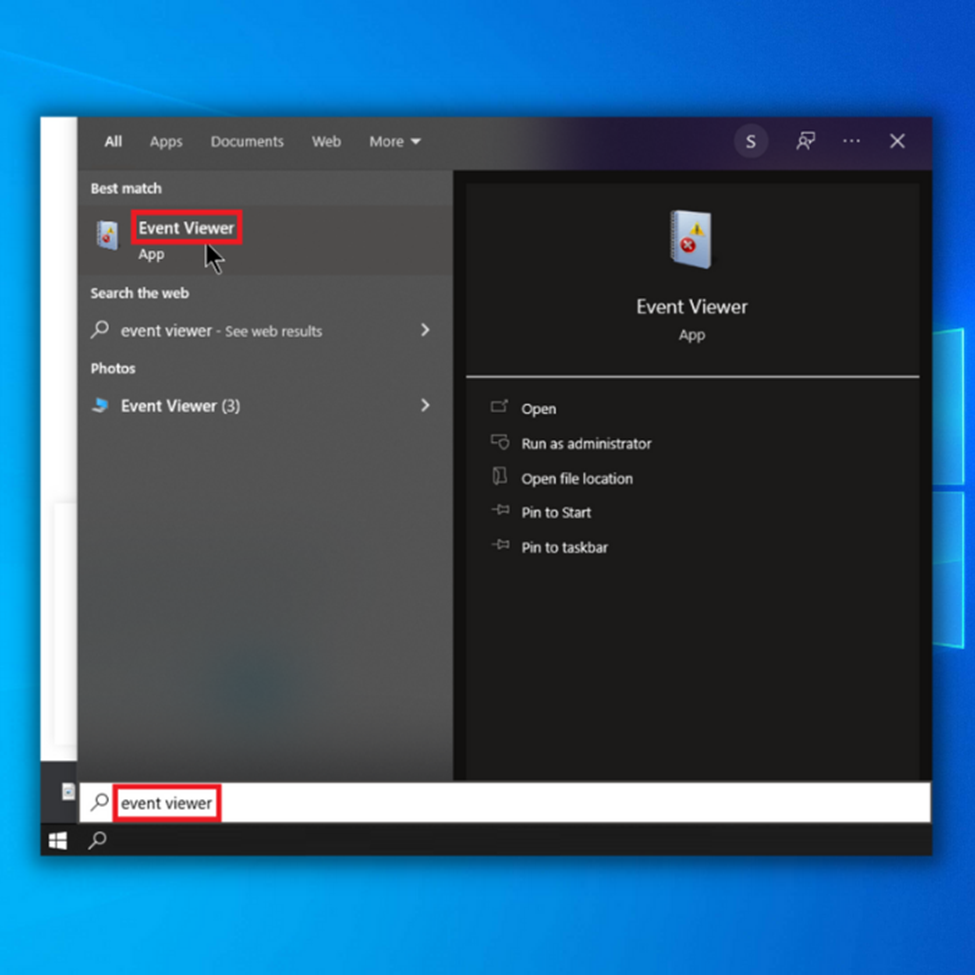
- En la Event Viewer, serĉu ajnan eraron listigitan sub la "Fenestraj Protokoloj" kaj "Sistemo."
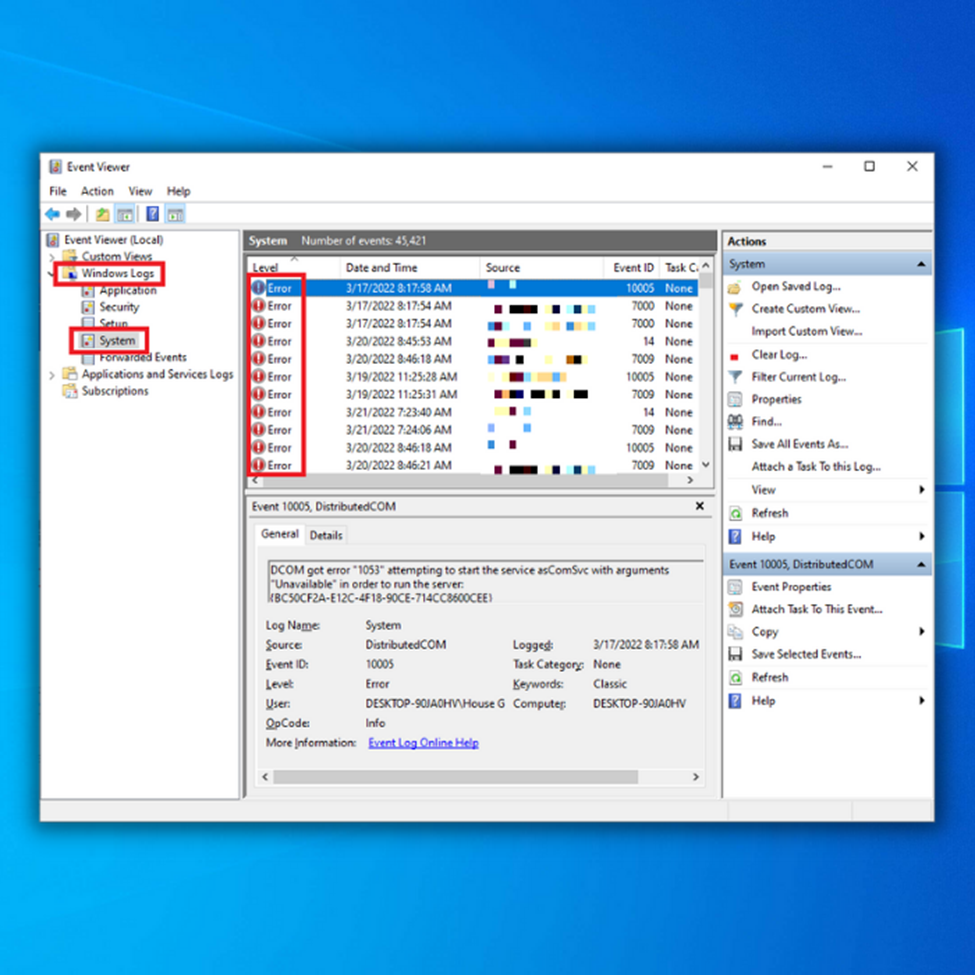
- Se aplikaĵo montras la eraron, malinstalu ĝin de via sistemo per la Ilo "Malinstali aŭ Ŝanĝi Programon".
Oka Metodo - Ebligu la Lanĉan Dosierujon Vindozo en Aparta Procezo
Ĉiufoje kiam vi malfermas Dosieran Esplorilon, ĝi funkcias en la procezo de la esploristo. .exe Dosiero defaŭlte. Kiel rezulto, se unu el la fenestroj de File Explorer malsukcesas, la problemo de Windows File Explorerkraŝo manifestiĝos.
Vi devas ebligi la opcion "Lanĉi dosierujojn en aparta procezo" por solvi la problemojn. Jen baza resumo:
- Alklaku la startbutonon, premu la Vindozan klavon, kaj tajpu "Opcioj de Dosiero-Esplorilo."
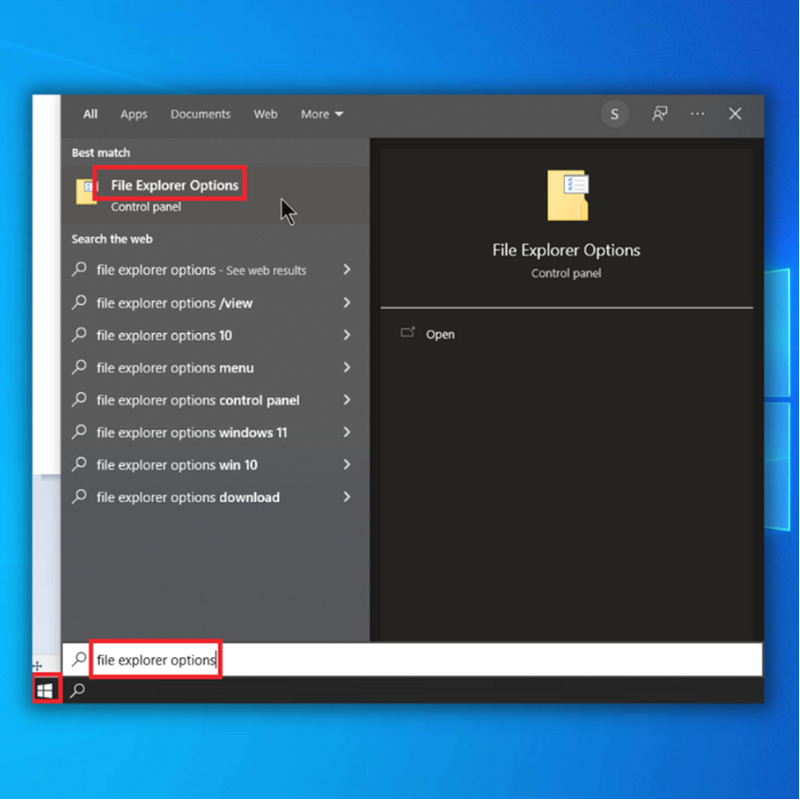
- On. la fenestro Opcioj de Dosiero-Esplorilo, alklaku la langeton "Vidi". Serĉu la opcion "Lanĉu Dosierujon Vindozon en Aparta Procezo" sub la langeto Vidi kaj kontrolu ĝin. Alklaku "Apliki" kaj poste "Bone."
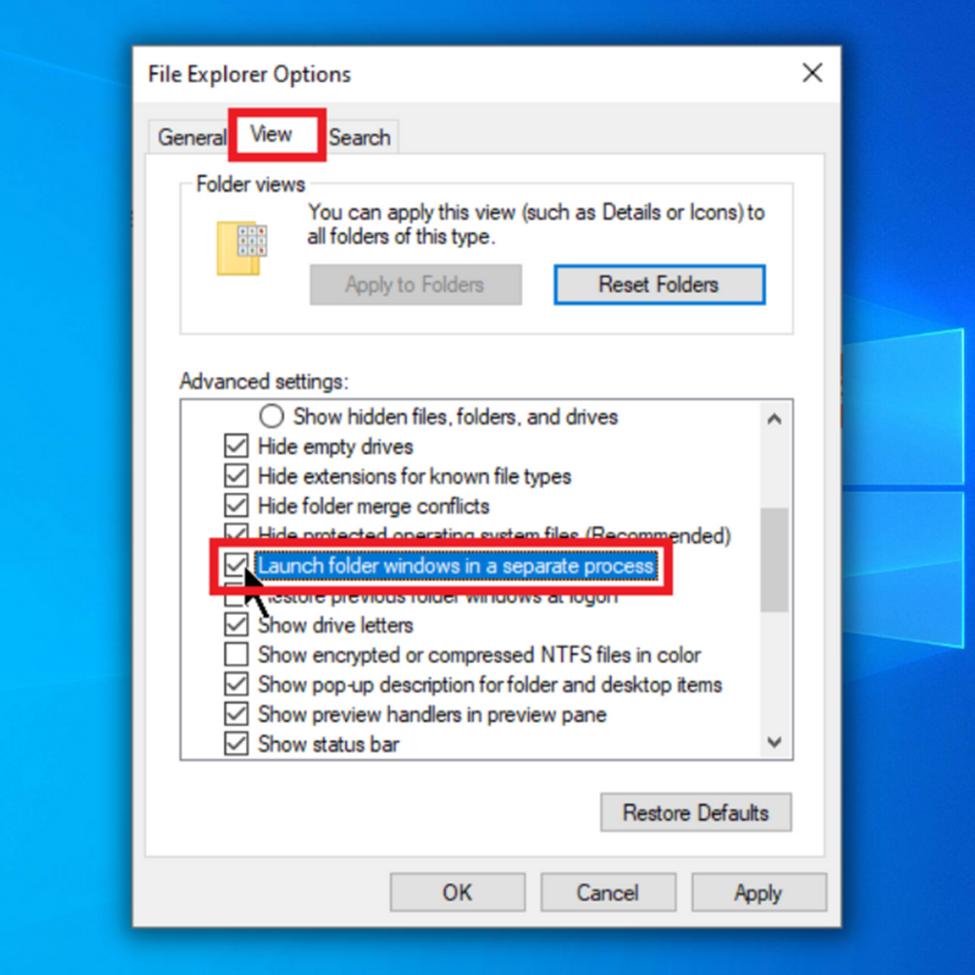
- Fermu la fenestron de Opcioj de Dosiera Esplorilo, rekomencu vian komputilon, kaj kontrolu ĉu Windows Explorer daŭre kraŝas.
Naŭa Metodo – Faru Sisteman Restarigon
Se Dosiero-Esplorilo daŭre kraŝas, la lasta rimedo estas restarigi la defaŭltajn agordojn de via komputilo se ĉio alia malsukcesas kaj vi daŭre spertas problemojn pri Windows Explorer. Ĉi tio povas helpi vin ripari vian komputilon se ĝi ĉesas funkcii ĝuste post instalo de ĝisdatigo.
Certigu, ke vi konservis viajn dosierojn en nuba stokado, USB-disko aŭ alia ekstera stokado-aparato antaŭ ol provi fari Sistemrestarigon. . Dum la proceduro de Sistemrestarigo, ĉiuj ŝanĝoj faritaj al la sistemo revenos al sia originala stato.
- Elŝutu la Median Kreado-Ilon el la retejo de Microsoft.
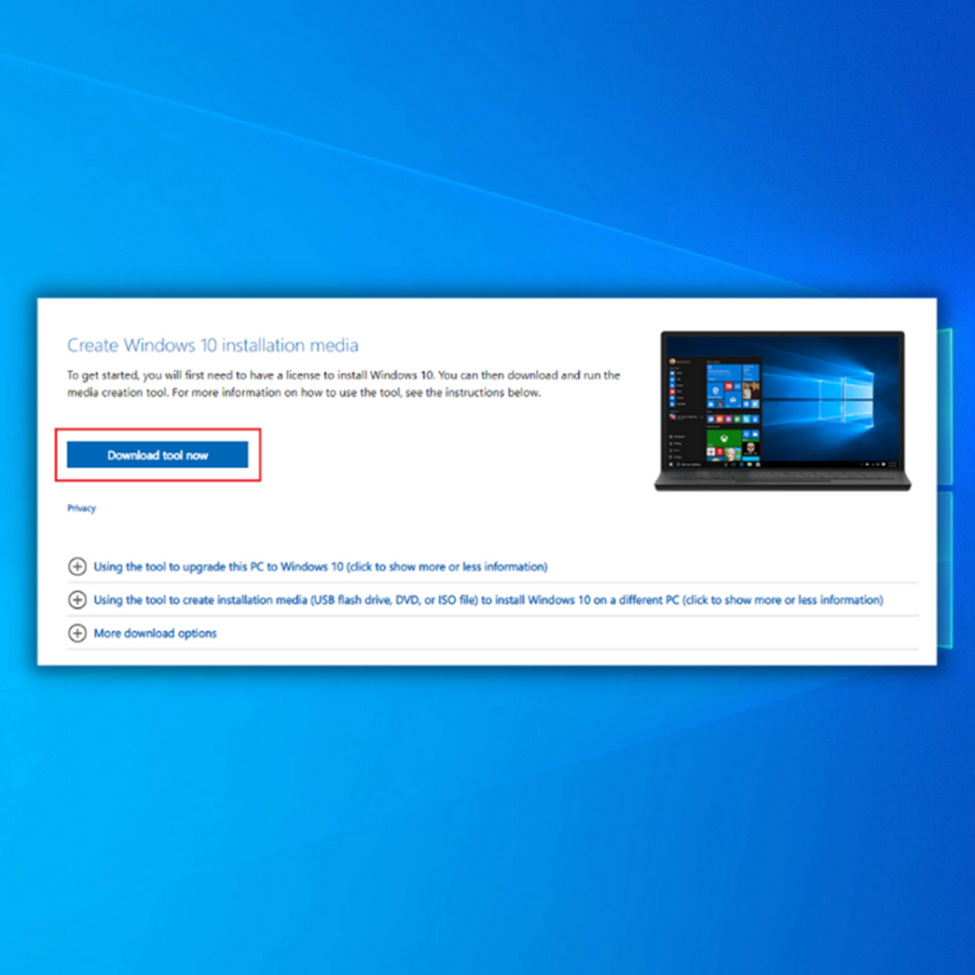
- Ruli la Median Kreado-Ilon por krei Vindozan instalan medion (Vi povas uzi ekfunkciigeblan USB-diskon aŭ KD/DVD).
- Elŝaltu laKomputilo de la disko aŭ startebla USB-disko.
- Sekva, agordu la lingvon, klavarmetodon kaj tempon. Elektu Ripari vian komputilon.
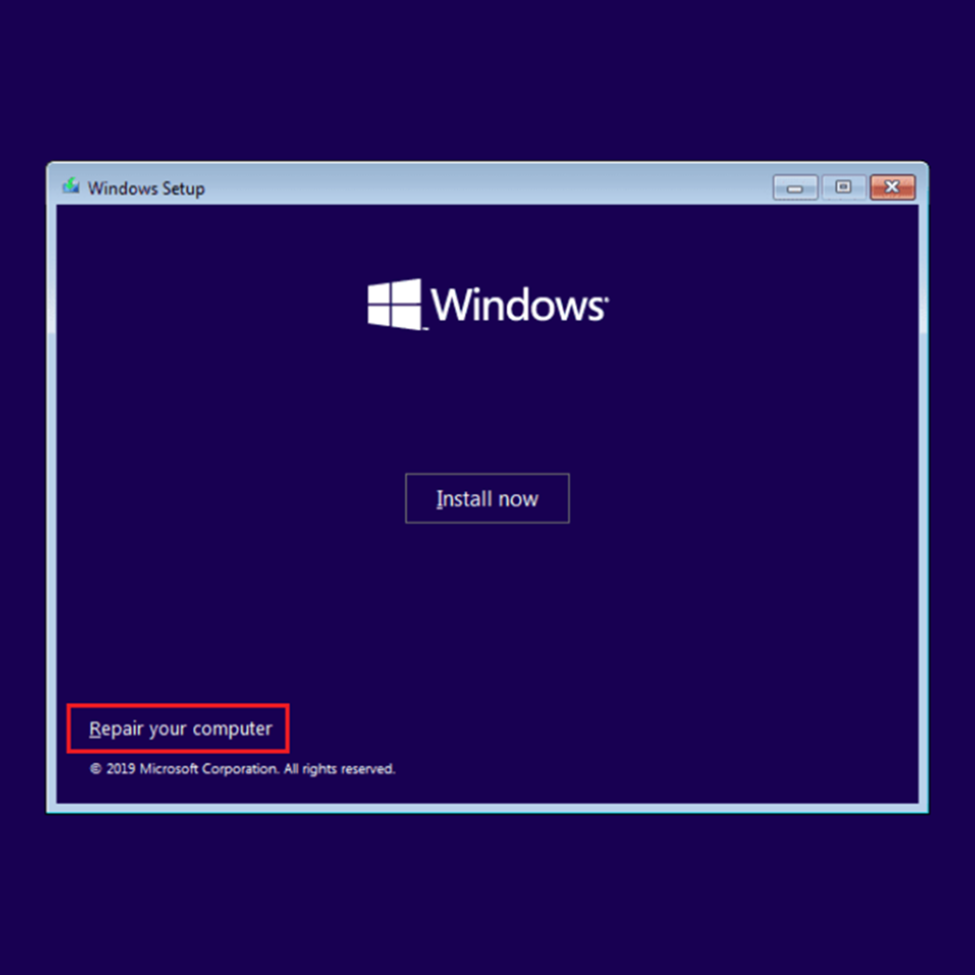
- Iru al Elektu opcion. Elektu Troubleshoot kaj Altnivelajn opciojn. Finfine, elektu Sistemrestarigon.
- Sekvu la surekranajn instrukciojn por fini sisteman restarigon. Via komputilo devus restarigi, kiel kutime; ensalutu kaj kontrolu ĉu vi povas ripari Vindozan Esplorilon.
Enhavo
Akvi problemon, kie Dosiera Esplorilo daŭre kraŝas, povas indiki suban problemon en via sistemo, kiu povas konduki al pli severaj problemoj en la estonteco. Tial ni forte sugestas prizorgi ĝin unuavide.
Memoru, ke se vi recurre al restarigo de via sistemo, certigu, ke vi konservis ĉiujn viajn gravajn dosierojn aliloke, ĉar ĉiuj viaj dosieroj estos forigitaj.

